Este artigo explica como criar círculos concêntricos no PowerPoint 2010 e 2013. A mesma abordagem pode ser usada em PowerPoint 2007 se você precisa criar círculos concêntricos usando uma forma simples. Você pode baixar o modelo de círculos concêntricos para o PowerPoint para preparar apresentações de negócios impressionantes ou diagramas usando gráficos de cebola e designs de slide.
Primeiro, você pode começar a inserir um diagrama de Venn Stacked que pode ser encontrado em Relações diagrama na caixa de diálogo gráfico SmartArt.

Uma vez inserido, você pode adicionar quantos itens que você deseja para a área esquerda onde diz Digite aqui o texto. Pressione Enter para adicionar uma nova linha, portanto, um novo círculo concêntrico para o gráfico atual. Por padrão, você pode ver quatro itens inseridos de modo que haverá quatro círculos concêntricos.
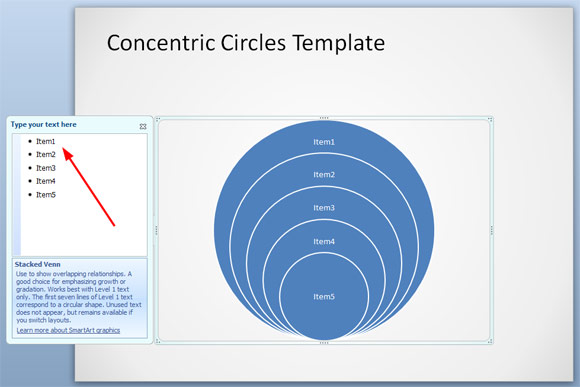
Quando você é feito, clique direito sobre o gráfico e escolha Convert to Shapes. Esta opção permitirá que você converter os gráficos SmartArt para apenas formas normais, para que possa aplicar todas as operações de forma que aprendemos antes (união, intersecção, etc.). Você também pode manipular os gráficos e alterar as propriedades de forma, como veremos a seguir.

Uma vez que o gráfico é convertido em formas do PowerPoint, clique direito sobre o gráfico e selecione Group -> Desagrupar. Isto irá desagrupar o gráfico atual para que possamos selecionar as formas individualmente.
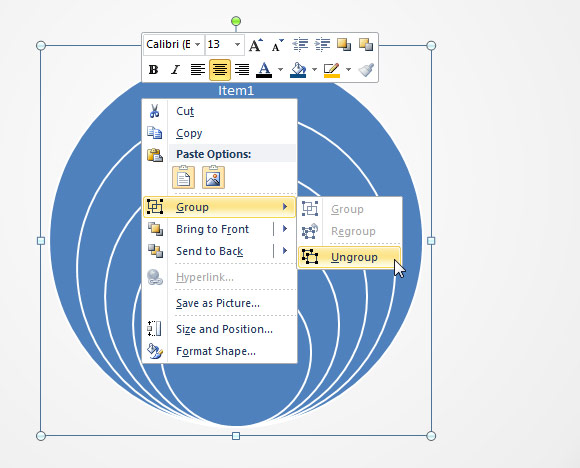
Agora, é hora de fazer os círculos concêntricos alinhados para o círculo exterior. Para tornar este trabalho mais fácil, podemos usar as opções Alinhar no PowerPoint. Selecionar todas as formas e, em seguida, ir para Format -> Align -> Alinhar meio para que os círculos podem ser alinhadas de maneira uniforme.

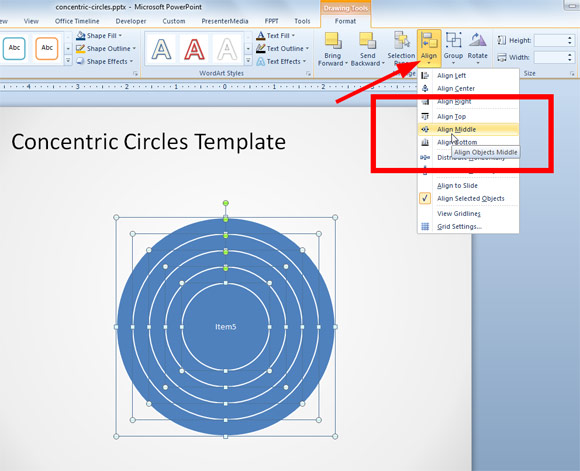
Aqui está uma nova figura que mostra a figura resultante.

Agora você pode criar seus diagramas de negócios e gráficos customizando as propriedades de forma, por exemplo, se você quiser fazer uma forma meta objetivo de fazer Metas deslizar desenho que você pode preencher com cor vazia os círculos concêntricos, como mostrado abaixo:
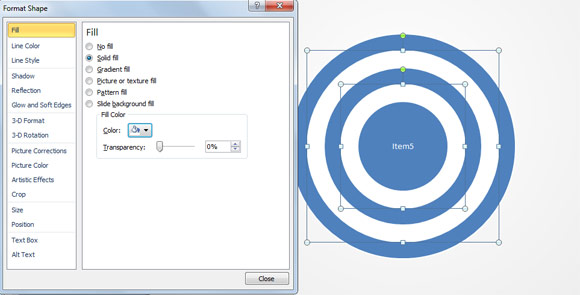
Você também pode aplicar alguns estilos 3D avançadas e sombras para fazer diagramas impressionantes. Por exemplo, criamos o seguinte diagrama de roda no PowerPoint usando o modelo de círculos concêntricos e abordagem descrita aqui.

A figura a seguir mostra uma Metas slide que criamos com um diagrama de círculos concêntricos no PowerPoint e adicionando três esferas como uma alternativa aos pontos de bala.
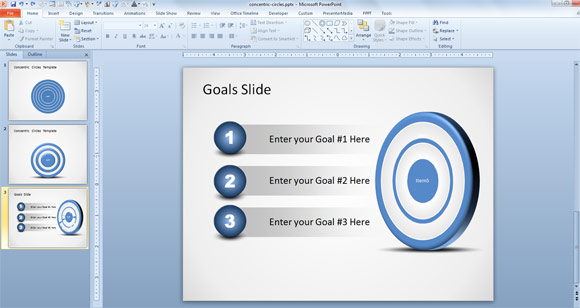
Este é outro tipo de diagramas que pode criar usando a mesma abordagem. Neste caso, temos usado os círculos concêntricos no PowerPoint para representar um diagrama de roda com multi-camadas. Você pode alterar as propriedades de forma a aplicar diferentes efeitos, ou mudar as cores para fazer um desenho colorido círculo.
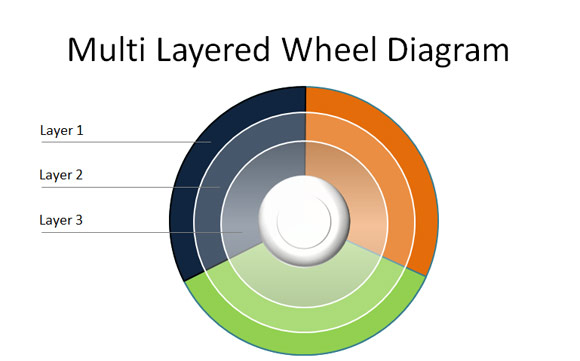
Gráficos de negócio podem ser criados com este tipo de círculos concêntricos e diagramas de Venn empilhados. Este tipo de gráficos é comumente chamado diagramas de cebola, mas você também pode encontrar outros nomes como diagramas de rodas ou apenas um diagrama com círculos concêntricos em PowerPoint.
